Как быстро привязать сайт к хостингу, или немного о файле HOSTS.
Всем привет. Сегодня поговорим мы немного о небольшом, но чудесном файлике, который есть в каждой ОС. Это файл hosts. Для чего же он нужен?
Начнем с того, что, как известно, процесс привязки домена - дело небыстрое, и может занимать до 72 часов. А что делать если мы не можем ждать. Если мы хотим сразу же начать переносить и настраивать наш сайт? Или если мы хотим сперва попробовать настроить сайт и уже потом привязывать доменное имя. Здесь на помощь и приходит файл hosts. Если говорить простым языком - в файле hosts принудительно прописывается привязка домена к определенному айпи, и когда домен прописан, уже не имеет значение, какие у него неймсервера. Для данного компьютера он всегда будет вести на айпи, указанный в файле хостс.
В нашей статье я хотел бы рассмотреть пример редактирования файла hosts под WINDOWS. Но в Unix системах этот файл также есть и находится он по адресу /etc/hosts. Но вернемся к WINDOWS. Итак, предположим, Вы зарегистрировали хостинг на домен mydomain.ru. Хост аккаунт создался, Вам пришло письмо с данными. Теперь вы хотите привязать домен. В первую очередь лучше все-таки прописать наши неймсерверы на домене (если вы хотите, чтобы домен привязался как можно быстрее).
Помните, что если вы регистрируете домен у нас, то наши неймсерверы прописываются автоматически. В любом случае решать это Вам, в этой статье речь не об этом. Далее привяжем домен mydomain.ru к хостингу именно на нашем компьютере. Для этого пройдем по пути C:\WINDOWS (или другой путь до виндоуз)\System32\drivers\etc\
Там видим файл hosts. Нужно его открыть. Здесь есть один нюанс. Если у Вас WINDOWS XP и ниже версии, то просто открываете файл блокнотом, если же у Вас версия VISTA, SEVEN и выше, то тогда сперва откройте блокнот (или другой текстовой редактор) от ИМЕНИ АДМИНИСТРАТОРА, а уже потом откройте в нем файл hosts. В противном случае вы не сможете его редактировать.
На скриншотах мы постарались описать процесс:

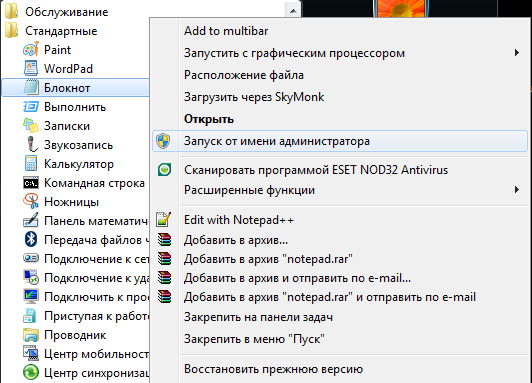
В итоге получаем содержимое файла. У нас оно такое:
Теперь необходимо найти айпи адрес Вашего сервера на хостинг. Данный айпи находится в письме о созданном хостинг-аккаунте. Он там повторяется несколько раз, как айпи панели, временный фтп хост, серверный айпи. На скриншоте мы показали на что обратить внимание:
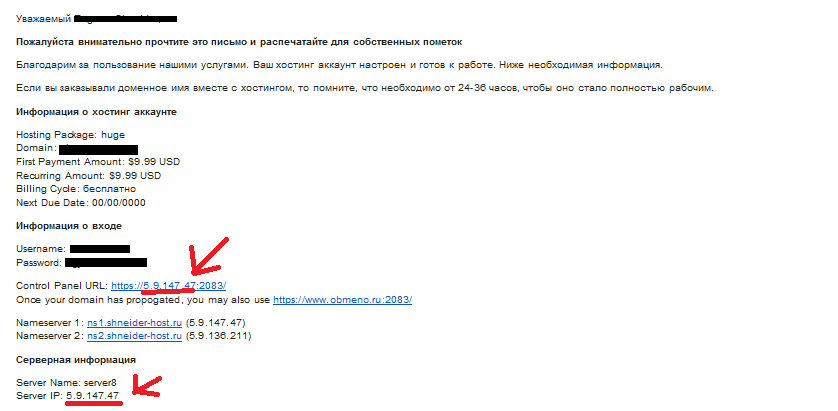
В нашем случае айпи 5.9.147.47
Теперь в конец файла хостс вписываем пару айпи наш домен. В нашем случае это вышло
5.9.147.47 mydomain.ru
Вписываем и сохраняем. Все. После этого стоит перезагрузить браузер и почистить в нем кеш (хотя это не обязательно) В любом случае в течение 5-10 минут (если не сразу) домен привяжется к нашему хостингу, и Вы сможете протестировать его на Вашем компьютере.
Помните, что в течение 72 часов, после привязки, когда домен станет доступен у всех пользователей сети, лучше всего убрать запись из файла hosts.
Вот и все. Надеемся данная статья была Вам интересна.
